Comment Créer une Bannière dans Photoshop
Pour apprendre à créer une bannière dans Photoshop, suivez les étapes ci-dessous :
Étape 1 - Lancer l'application Photoshop
Tout d'abord, lancez l'application Adobe Photoshop sur votre bureau.
Étape 2 - Sélectionner le canevas
Maintenant, allez dans Fichier et cliquez sur la première option, c'est-à-dire "Nouveau." Entrez la largeur, la hauteur et les autres exigences souhaitées dans la fenêtre contextuelle pour lancer un canevas pour votre bannière. Pour ce tutoriel, nous utiliserons des dimensions de 1920x1080.
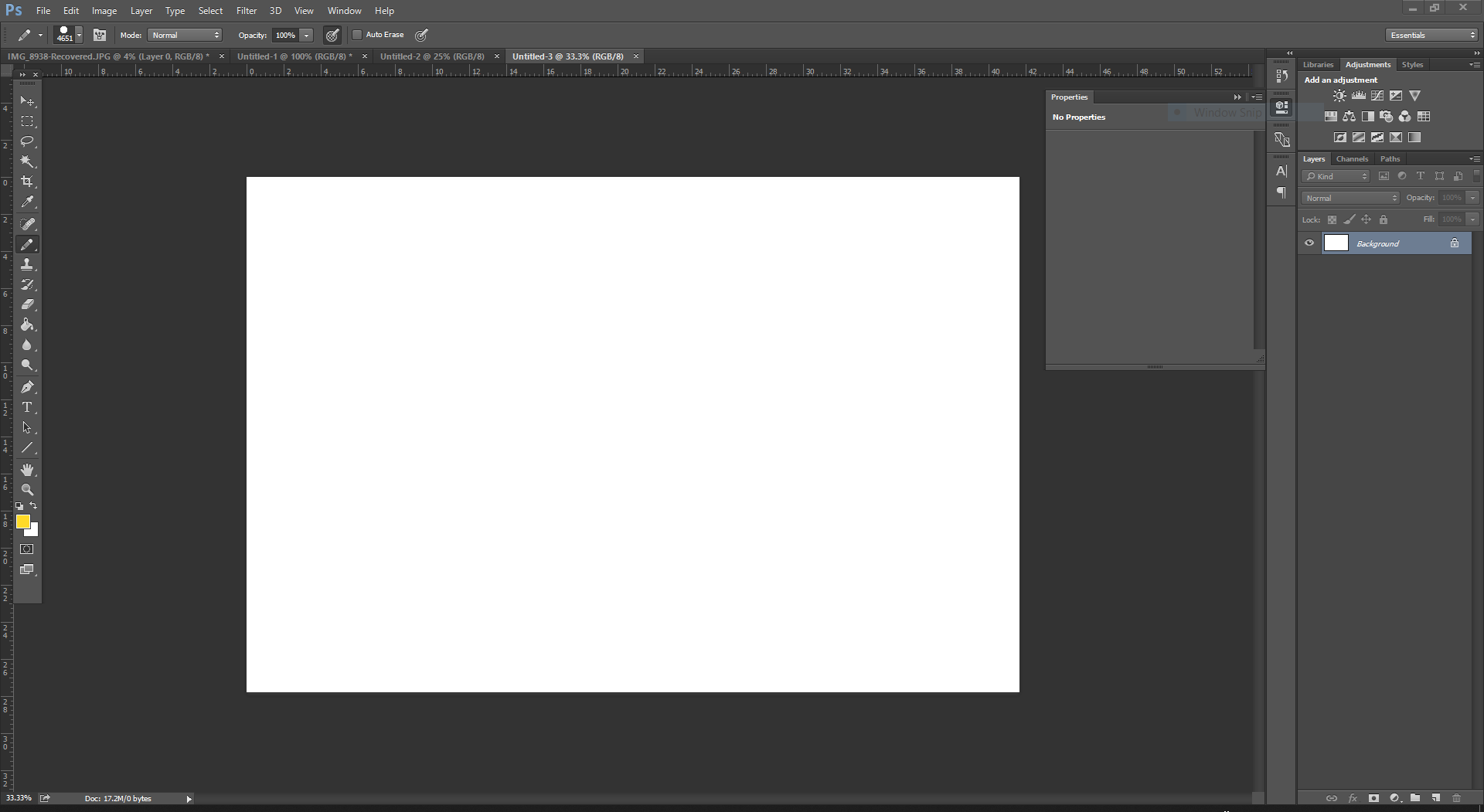
Étape 3 - Conception
Maintenant, à l'aide de différents outils de dessin disponibles dans Photoshop, nous allons commencer à concevoir une bannière. Les outils de dessin de base sont présents sur le côté gauche de l'écran, ce qui inclut les outils de déplacement et de sélection, les outils de retouche et de peinture, les outils de dessin et de type, etc. Sur le côté droit de l'écran, le panneau de mise en forme est disponible pour que vous puissiez l'ajuster et le modifier. Nous allons cliquer sur l'outil de couleur pour ajouter la couleur souhaitée et l'outil de texte pour ajouter du texte sur la toile.
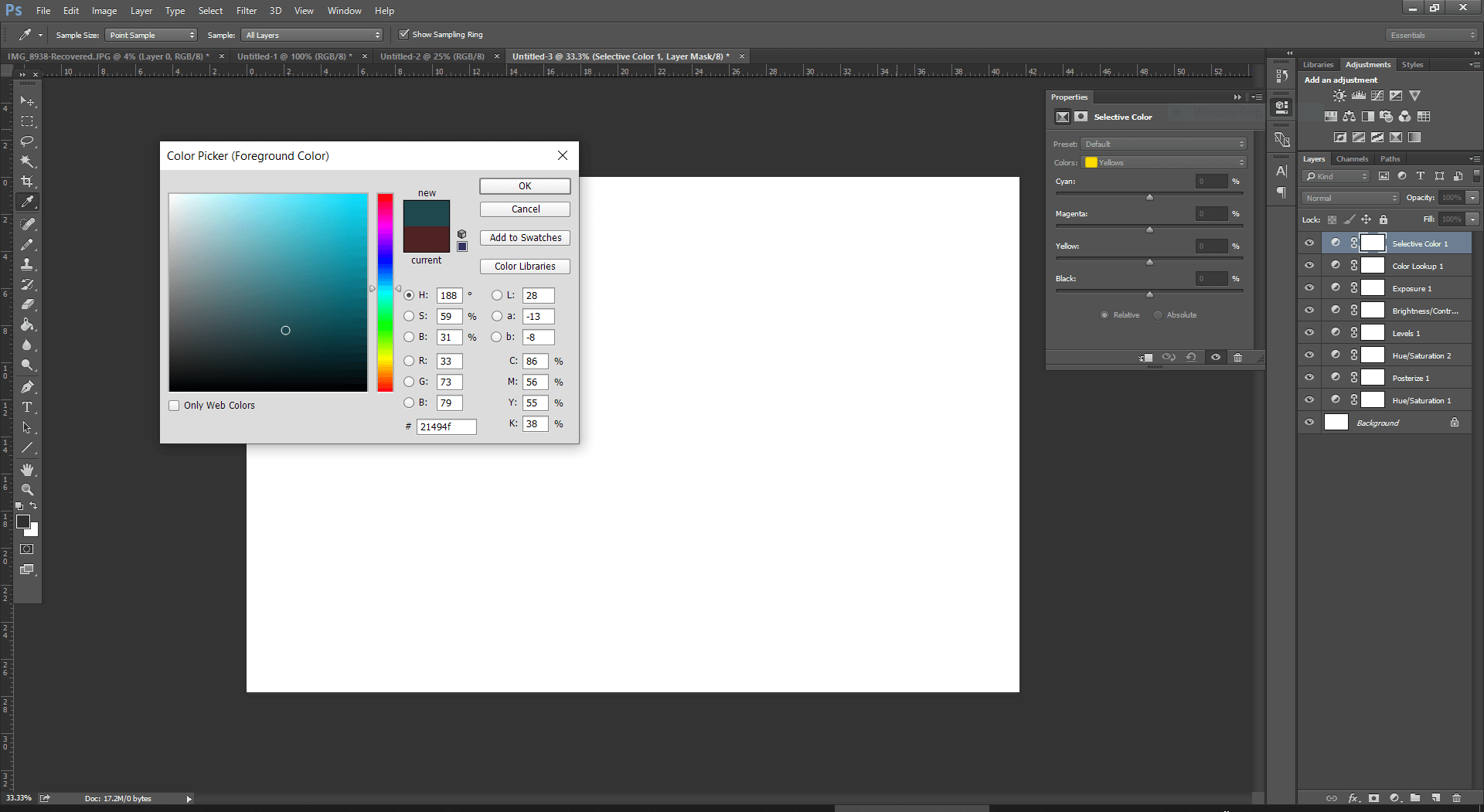
Étape 4 - Éditer et personnaliser
Utilisez les onglets situés en haut de la fenêtre (Fichier, Image, 3D, etc.) pour ajouter différentes fonctionnalités et personnalisations à votre bannière. Pour modifier chaque élément, cliquez sur le calque correspondant mentionné dans l'onglet format à droite de l'écran.
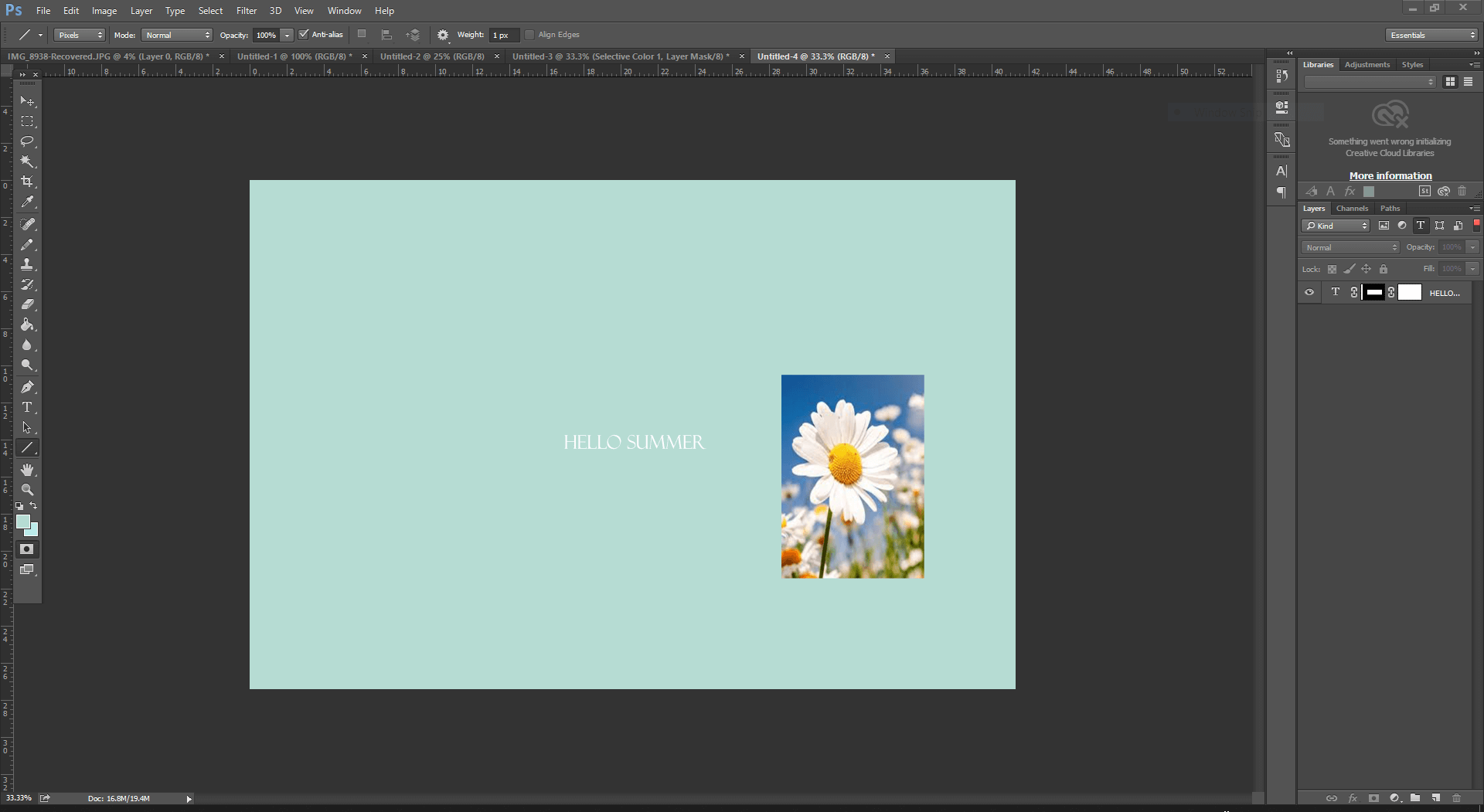
La Façon la plus Simple de Créer une Bannière
Faire une bannière est vraiment une tâche simple, cependant, faire une bannière dans Photoshop n'est pas facile. La raison étant que l'utilisation du logiciel Adobe Photoshop peut être très compliquée car c'est un outil avancé. Par conséquent, pour vous aider à apprendre comment faire une bannière dans Photoshop facilement, nous avons choisi EdrawMax.
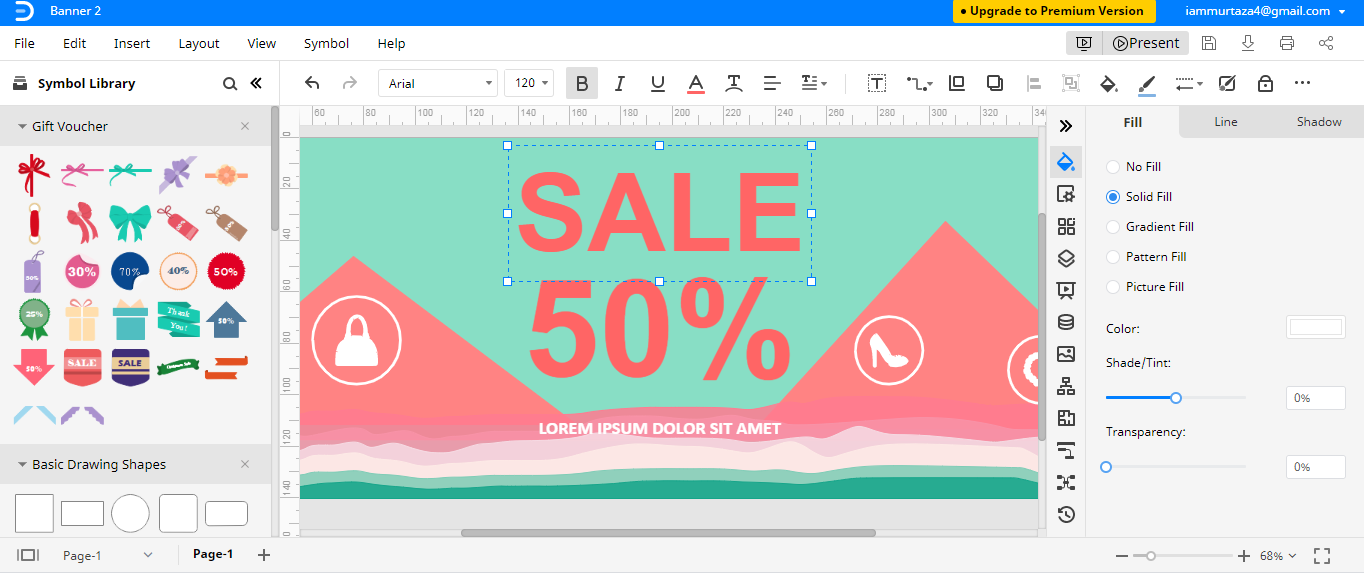
EdrawMax est un logiciel de diagramme polyvalent qui vous permet de créer différents types de contenu visuel. Par exemple, des diagrammes, des organigrammes de flux, des cartes heuristiques, des plans d'étage, des diagrammes de réseau, des diagrammes de flux de travail, des diagrammes d'ingénierie, des diagrammes commerciaux, etc. C'est un logiciel très efficace, simple et il est livré avec de nombreux avantages ; ceux-ci incluent :
1. Multiplateforme
EdrawMax propose à la fois un outil en ligne - EdrawMax, et une application de bureau qui peut être utilisée sur différents systèmes d'exploitation comme Linux, Microsoft Windows et Mac OS.
2. facile à utiliser
EdrawMax propose des outils simples à utiliser et un logiciel convivial qui en font un logiciel agréable à utiliser.
3. Moins cher que Photoshop
EdrawMax propose des formules d'abonnement abordables par rapport à Adobe Photoshop. L'abonnement d'un an d'EdrawMax ne coûte que 119,4 $, alors que le plan annuel d'Adobe Photoshop est d'environ 239,88 $ pour la seule application !
4. Large éventail de modèles
EdrawMax propose aux utilisateurs des milliers de modèles prémâchés gratuits, qui peuvent être rapidement personnalisés et modifiés en fonction de vos besoins.
5. Tout le monde peut l'utiliser
EdrawMax est un outil de diagramme polyvalent qui peut être utilisé aussi bien par les professionnels du secteur que par les débutants. L'interface simple et épurée est parfaite pour les débutants, tandis que les outils et fonctionnalités avancés répondent aux besoins d'un utilisateur expérimenté.
Comment enregistrer la conception de votre bannière
- Enregistrer la bannière dans Photoshop
Pour enregistrer votre bannière dans Adobe Photoshop, allez dans l'onglet Fichier et cliquez sur "Enregistrer". Nommez votre fichier, sélectionnez l'emplacement souhaité et cliquez sur "Enregistrer" pour sauvegarder votre fichier Photoshop sur le bureau.
- Enregistrer votre fichier dans EdrawMax
Pour enregistrer un fichier dans EdrawMax, allez dans l'onglet Fichier et cliquez sur "Enregistrer". Sélectionnez l'emplacement du fichier souhaité, nommez votre document et cliquez sur l'option "enregistrer". Edraw propose également une fonction unique "Enregistrer et exporter" qui vous permet d'enregistrer votre fichier dans le stockage local ou dans Google Drive et Dropbox. Vous pouvez également exporter facilement votre fichier vers différents formats couramment utilisés comme .pdf, .doc, .xlsx, etc.


